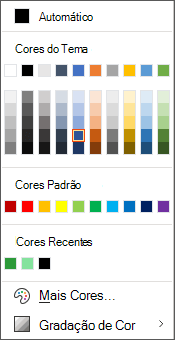Nota: Este artigo cumpriu o seu objetivo e vai ser removido em breve. Para não ter de se deparar com a mensagem "Página não encontrada", estamos a remover as ligações que o reencaminham para esta página de que temos conhecimento. Se criou ligações para esta página, remova-as e juntos iremos impedir esse tipo de problema.
Pode alterar a cor de muitas coisas, incluindo texto ou tipo de letra, a cor de preenchimento de uma célula ou forma, o limite de uma forma ou linha e a cor de fundo de um documento ou diapositivo.
Aplicar um tema ou uma cor padrão
Depois de selecionar o item cuja cor pretende alterar e clicar no botão Cor relacionado na barra de ferramentas, como Cor do Tipo de Letra, Cor do Realce do Texto ou Cor de Preenchimento, pode alterar para um tema ou cor padrão ou criar uma nova cor personalizada.
Criar uma nova cor
-
Clique em Mais Cores e, em seguida, clique no separador Personalizado .
-
Clique na mistura de cores que pretende e selecione OK.
A cor que acabou de criar será aplicada ao texto selecionado e aparecerá na lista Cores Recentes na caixa de diálogo Cores .
Consulte Também
Escolher cores na caixa de diálogo Mais Cores
Alterar a cor do texto num diapositivo